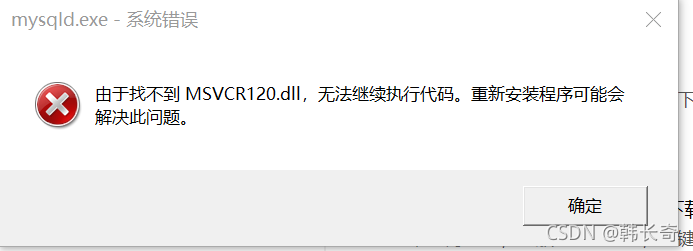MySQL:MySQL安装
MySQL安装
MySQL压缩包下载
MySQL下载地址:https://downloads.mysql.com/archives/community/
选择合适的版本,下载解压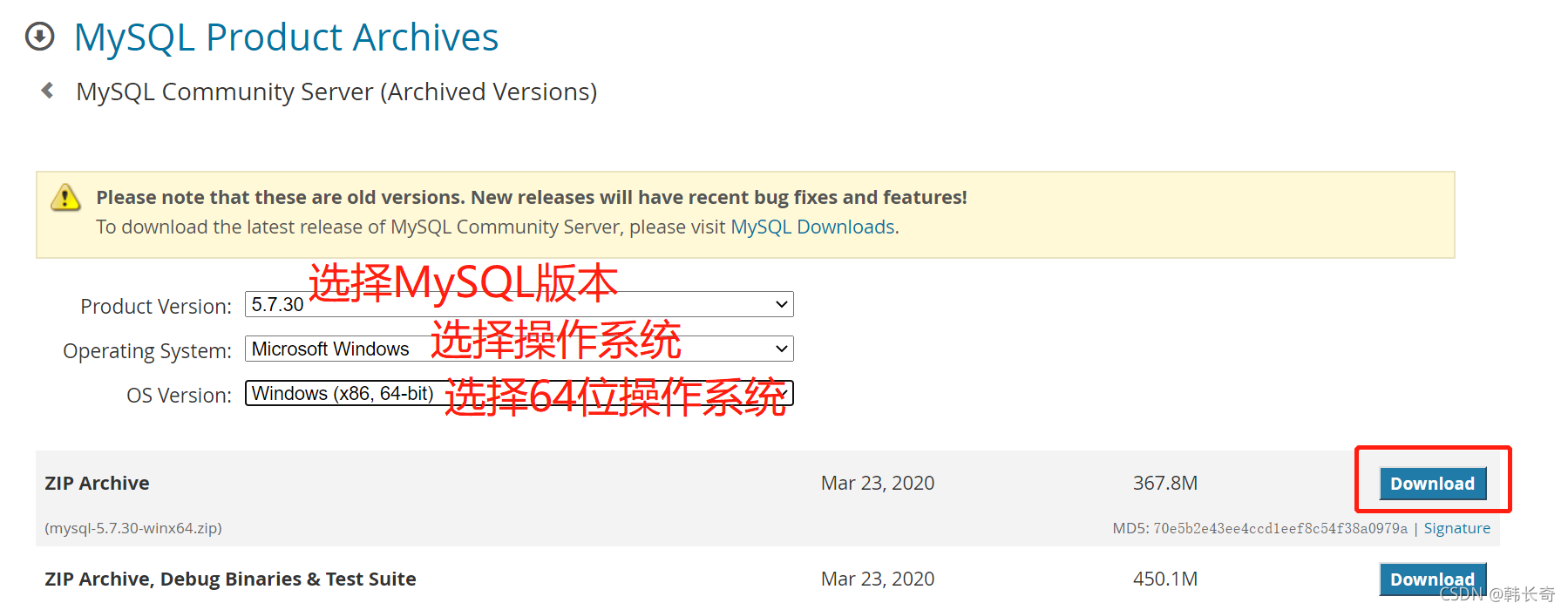
配置环境变量
在环境变量的path中添加MySQL目录下的bin路径,这样就不用每次切换到bin目录才能使用MySQL。
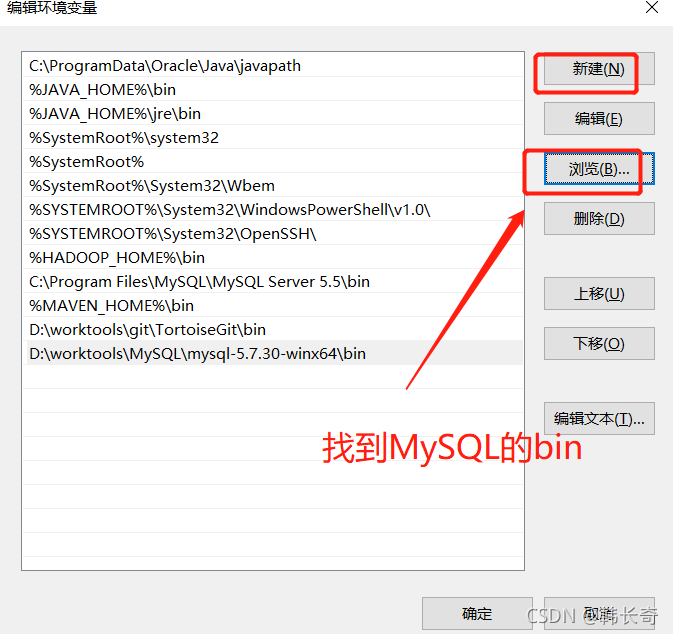
新增配置文件
在解压后的mysql-5.7.30-winx64目录下新增my.ini文件,用于设置MySQL的一些配置。(如果压缩包里有my-dafault.ini或者my.ini文件,就不需要创建)
[mysql]
# 设置mysql客户端默认字符集
default-character-set=utf8
[mysqld]
# 设置3306端口
port = 3306
# 设置mysql的安装目录
basedir=D:\worktools\MySQL\mysql-5.7.30-winx64
# 设置mysql数据库的数据的存放目录
datadir=D:\worktools\MySQL\mysql-5.7.30-winx64\data
# 允许最大连接数
max_connections=200
# 设置mysql服务端默认字符集
character-set-server=utf8
# 创建新表时将使用的默认存储引擎
default-storage-engine=INNODB MySQL初始化
此步骤可能会有问题。参考文章末尾。
1)管理员权限打开cmd窗口
2)切换到D:\worktools\MySQL\mysql-5.7.30-winx64\bin
3)输入指令:
mysqld --initialize --user=mysql --console该命令会在mysql-5.7.30-winx64目录下创建data文件及初始数据库,生成root用户和临时密码。
注意:命令会在mysql-5.7.30-winx64目录下创建data文件夹以及初始化数据库,生成root用户和临时密码:exh)T<e/A0Ho
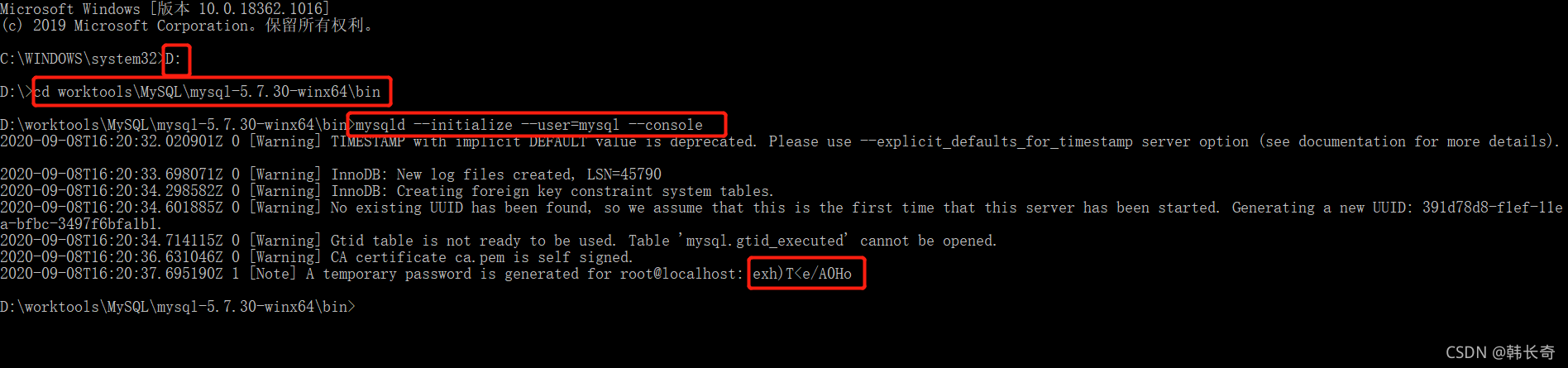
安装MySQL服务
继续在窗口输入命令:
mysqld install MySQL --defaults-file="D:\worktools\MySQL\mysql-5.7.30-winx64\my.ini"my.ini的绝对路径

启动MySQL服务
输入命令:
net start mysql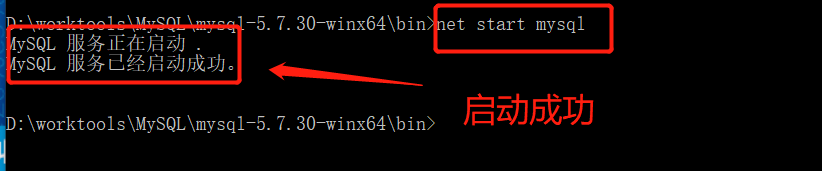
注意:若一直处于启动中,这说明my.ini文件中路径有问题
登录root用户,修改root用户密码
1)输入命令:
mysql -u root -p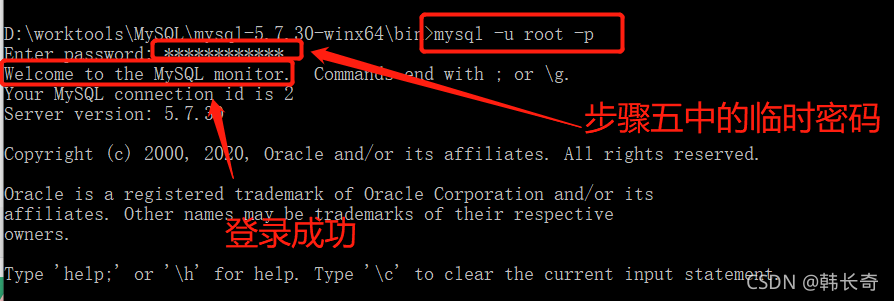
2)修改密码,注意语句末尾带分号。
set password = password(‘新密码’);
查看初始的数据库
输入命令,注意分号
show databases;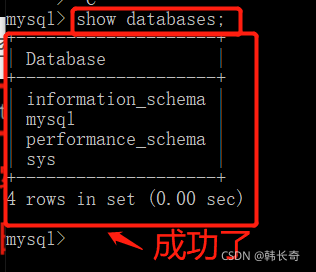
安装时的问题
如果出现以下错误,选择使用mysql的msi安装,或者解决掉以下问题在重新执行命令。